اگر احساس می کنید حساب کاربری شما امنیت کافی ندارد، باید نسبت به عوض کردن اپل آیدی اقدام نمایید. همچنین مواقعی که پسورد آیدی خود را فراموش کرده اید یا به ایمیل آن دسترسی ندارید، ساخت یک Apple ID جدید راه حل مناسبی است. یکی از پرسش های متداول کاربران این است که چطور می توانند نسبت به تغییر آدرس ایمیل اپل اقدام کنند؟ اگر می خواهید بدانید عوض کردن اپل آیدی به چه صورت انجام می شود، پیشنهاد می کنیم این مقاله را تا انتها مطالعه نمایید.
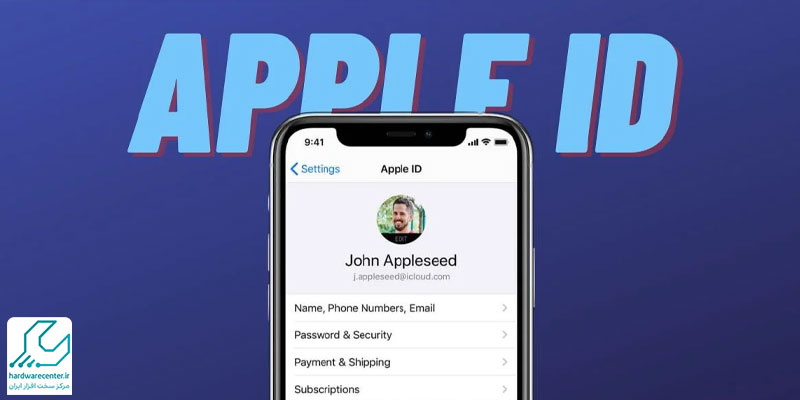
نحوه عوض کردن اپل آیدی فعال در آیفون
عوض کردن اپل آیدی فعال در گوشی آیفون می تواند دلایل مختلفی داشته باشد. برای مثال ممکن است بخواهید فایل های ذخیره شده در آیفون خود را با داده های موجود در آیکلود مربوط به Apple ID ادغام نمایید. به این منظور نخست باید از آدرس ایمیل کنونی خود خارج شوید، سپس مطابق مراحل زیر عمل کنید:
وارد تنظیمات شوید
برای آموزش عوض کردن رمز اپل ایدی وارد قسمت Settings آیفون شوید و از قسمت بالای صفحه اپل آیدی خود را لمس کنید. سپس در جهت پایین اسکرول نمایید و روی گزینه Sign Out بزنید. چنانچه اکانت های مختلفی را برای آیتونز، آیکلود و اپ استور در نظر گرفته اید، روی Sign out of iCloud کلیک کنید. در غیر این صورت مراحل را به صورت زیر ادامه دهید.
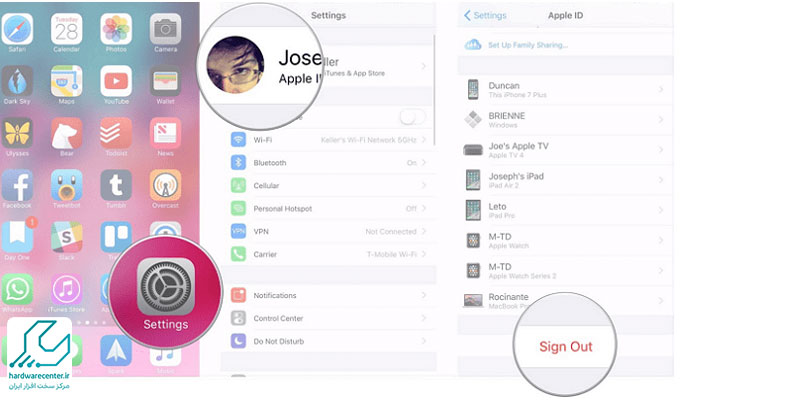
پسورد اپل آیدی خود را وارد کنید
در قدم بعدی پسورد اپل آیدی خود را وارد سازید. ممکن است رمز عبورتان را فراموش کرده باشید. در چنین شرایطی لازم است به سوال های امنیتی پاسخ دهید، یا این که پسورد را بازنشانی کنید. کارشناسان نمایندگی تعمیر موبایل اپل توصیه می کنند برای ارتقاء امنیت خود هرگز به سراغ اپل آیدی های کارتی نروید.
گزینه Turn Off را برگزینید
در ادامه روند عوض کردن اپل آیدی، در بخش Find My iPhone گزینه Turn Off را برگزینید. بعد از آن در قسمت Keep a copy of دسته بندی مورد نظر خود را تعیین کنید. در این قسمت آیتم های مختلفی مانند Calendars، Contacts و مواردی از این قبیل وجود دارد که شما باید دسته بندی دلخواه را انتخاب نمایید.
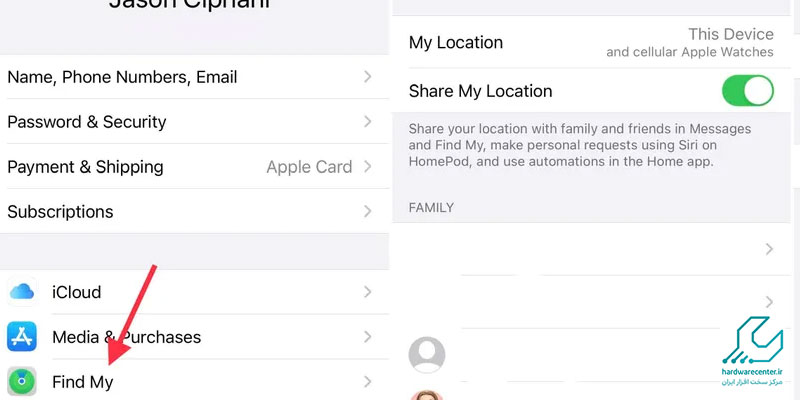
با یک اپل آیدی دیگر وارد شوید
اکنون روی گزینه Sign Out کلیک کنید، سپس برای تایید خروج مجدداً یک مرتبه دیگر روی این آیتم بزنید. پس از خارج شدن از اپل آیدی پیشین خود حالا باید با یک Apple ID دیگر وارد آیفون شوید. به این منظور مجدداً به بخشSettings دستگاه مراجعه نمایید و روی آیتم Sign in to iPhone بزنید. بعد از آن گزینه Email را لمس کنید و آدرس ایمیل جدید خود را وارد سازید. در ادامه پسورد را به دقت تایپ کنید.
گزینه Merge را برگزینید
چنانچه تمایل دارید اطلاعات گوشی اپل را با اکانت آیکلود مربوط به اپل آیدی جدید ادغام نمایید، گزینه Merge را برگزینید. در غیر این صورت آیتم Don’t Merge را انتخاب نمایید.
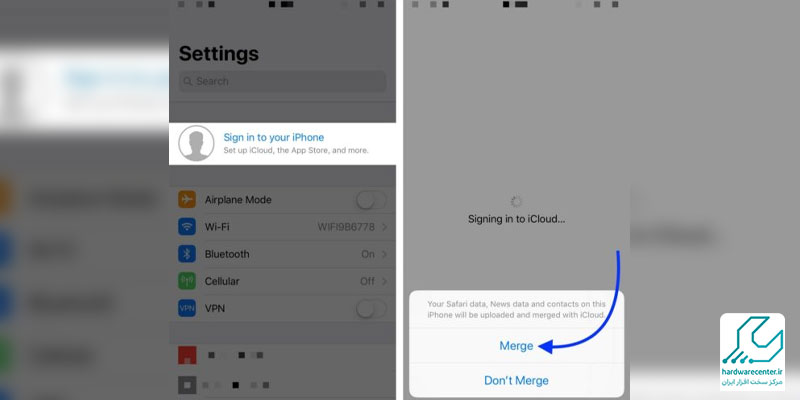
تغییر دادن اپل آیدی از طریق تنظیمات گوشی آیفون
عملیات عوض کردن اپل آیدی با مراجعه به بخش تنظیمات آیفون نیز امکان پذیر است. در این حالت برای تغییر آدرس ایمیل اپل می توانید مطابق مراحل زیر عمل کنید:
آیتم هایی مانند Email، Name و Phone Number را برگزینید
وارد بخش Setting آیفون شوید و در قسمت بالای نمایشگر دستگاه روی نام خود بزنید. سپس آیتم هایی مانند Email، Name و Phone Number را برگزینید. در صورت لزوم پسورد خود را هم وارد سازید.
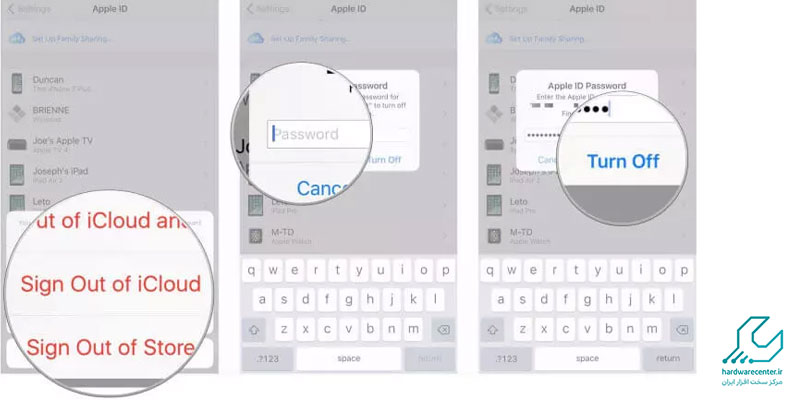
دنبال عبارت Reachable At بگردید
دنبال عبارت Reachable At بگردید. پس از پیدا کردن این گزینه روی دکمه آبی رنگ Edit کلیک نمایید. حالا باید آیکون قرمز رنگ «-» را که در کنار اپل آیدی شما دیده می شود، لمس کنید.
دکمه قرمز رنگ Delete را انتخاب کنید
در مرحله بعد دکمه قرمز رنگ Delete را در کنار آدرس ایمیل خود خواهید دید. ضروری است این گزینه را انتخاب کنید، سپس روی Continue بزنید. در صورت لزوم به سوالات امنیتی که در این مرحله نشان داده می شود، پاسخ دهید.
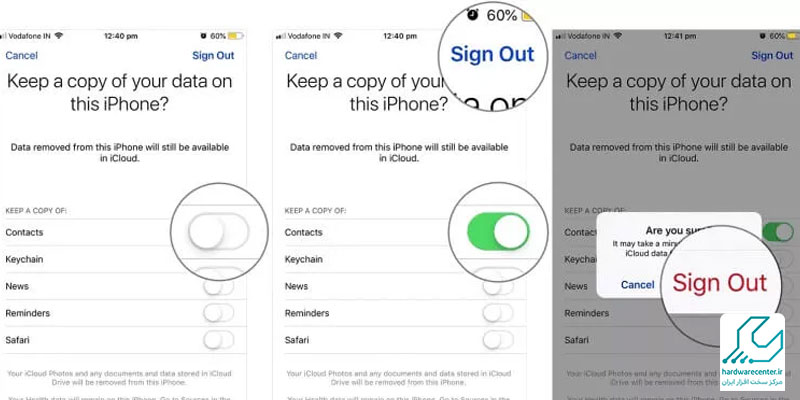
ایمیل خود را وارد کنید
در ادامه روند عوض کردن اپل آیدی آدرس ایمیل خود را وارد سازید. بعد از آن پنجره ای ظاهر می شود که شما باید برای تایید، گزینه Allow را انتخاب کنید. حالا آدرس ایمیل جدید را بنویسید و روی گزینه Next بزنید تا اپل آیدی جدید در دستگاه ذخیره گردد.
وارد ایمیل شوید
در قدم بعدی وارد ایمیل جدید شوید، سپس ایمیل تاییدی را که از سوی کمپانی اپل ارسال شده، بیابید و تایید کنید. این امکان برایتان فراهم است که آدرس ایمیل یا شماره تلفن خود را هم به اکانت بیفزایید، یا این که موارد فوق را حذف نمایید.
عوض کردن Apple ID با کامپیوتر
جهت عوض کردن Apple ID از طریق کامپیوتر اپل کافی است مسیر زیر را طی کنید:
- وارد بخش apple.com شوید.
- سپس به قسمت Sign-In and Security مراجعه کنید و Apple ID برگزینید.
- اکنون باید آدرس ایمیلی را وارد سازید که قصد دارید آن را به عنوان اپل آیدی جدید خود مورد استفاده قرار دهید.
- در گام بعدی روی گزینه Change Apple کلیک کنید.
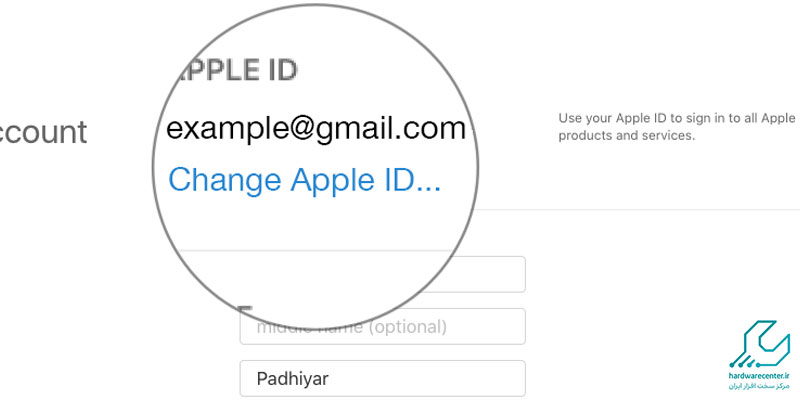
- ممکن است آدرس ایمیل اپل خود را به یک ایمیل شخص ثالث تغییر داده باشید. در این حالت لازم است ایمیل مربوطه را چک نموده و کد آن را وارد نمایید.
- در صورت استفاده از سرویس هایی نظیر Messages یاiCloud با اپل آیدی جدید خود وارد آن ها شوید.
آیا در صورت تغییر آدرس ایمیل اپل اطلاعات آیفون حذف می شود؟
تا چند سال اخیر پس از عوض کردن اپل آیدی تمام اطلاعات ذخیره شده در گوشی آیفون از بین می رفت. اما امروزه می توانید مراحل زیر را انجام دهید تا جلوی این کار را بگیرید:
- نخست وارد وب سایت Apple ID شوید و بعد از وارد کردن مشخصات اپل آیدی قبلی خود، لاگین نمایید.
- با این کار به بخش Sign-In and Security هدایت خواهید شد.
- حالا باید روی Apple ID بزنید.
- نهایتا در کادر Change your Apple ID مشخصات آدرس ایمیل جدید اپل را وارد کنید.
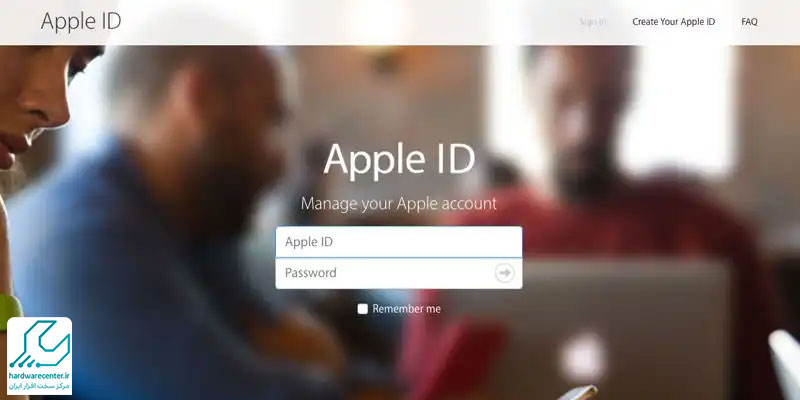
تغییر شناسه (یا ایمیل) اپل آیدی در آیفون
برای تغییر شناسه اپل آیدی (آدرس ایمیل) در آیفون، مراحل زیر را دنبال کنید:
باز کردن تنظیمات (Settings):
تنظیمات (Settings) را در آیفون خود باز کنید.
ورود به بخش اپل آیدی:
در بالای صفحه تنظیمات، روی نام و تصویر پروفایل خود (که به اپل آیدی شما متصل است) ضربه بزنید.
انتخاب نام، تلفنها، ایمیلها (Name, Phone Numbers, Email):
در صفحهای که باز میشود، گزینه “نام، تلفنها، ایمیلها” (Name, Phone Numbers, Email) را انتخاب کنید.
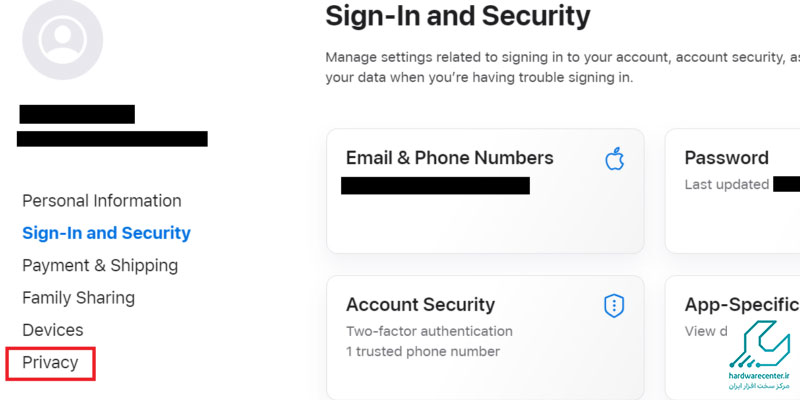
ویرایش ایمیل:
در بخش “ایمیل” (Email)، روی “ویرایش” (Edit) در کنار ایمیل فعلی خود ضربه بزنید.
اضافه کردن ایمیل جدید:
برای اضافه کردن یک ایمیل جدید، روی “افزودن ایمیل یا شماره تلفن” (Add Email or Phone Number ) ضربه بزنید و آدرس ایمیل جدید خود را وارد کنید.
تأیید ایمیل جدید:
اپل یک ایمیل تأییدی به آدرس جدیدی که وارد کردهاید ارسال میکند. وارد ایمیل جدید خود شوید و لینک تأیید را کلیک کنید تا تغییرات تأیید شوند.
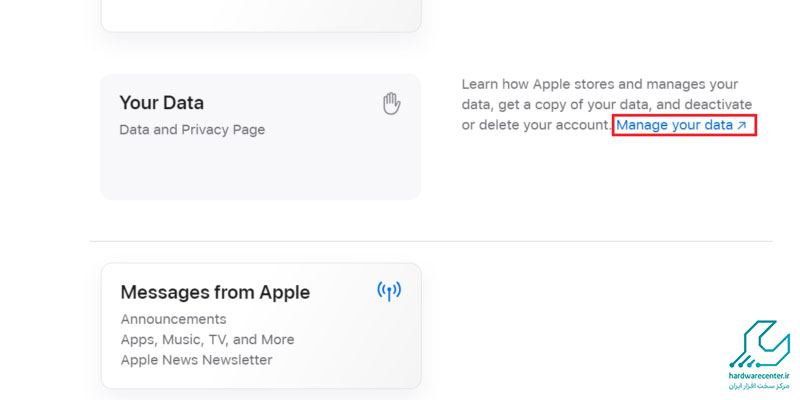
حذف ایمیل قدیمی (در صورت لزوم):
پس از تأیید ایمیل جدید، ایمیل قدیمی را از حساب خود حذف کنید. در همان بخش “ایمیل” (Email)، روی علامت قرمز کنار ایمیل قدیمی ضربه بزنید و گزینه “حذف” (Delete) را انتخاب کنید.
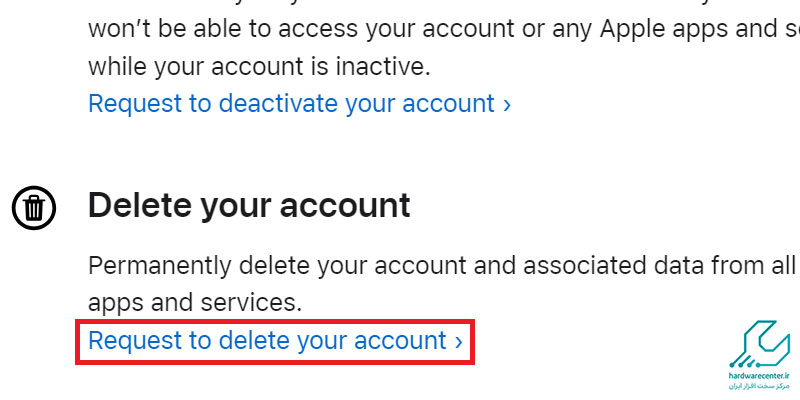
مشکلاتی که هنگام تغییر اپل آیدی پیش می آید؟
گاهی ممکن است علی رغم تلاش فراوان موفق به تغییر اپل آیدی نشوید. برای مثال احتمال دارد نتوانید آدرس ایمیل icloud.com@ را که طی 30 روز قبل ایجاد شده، عوض کنید. در چنین شرایطی از شما درخواست می شود که بعداً روند تغییرات را امتحان نمایید. همچنین امکان دارد پیغام های با مضمون isn’t available یا already in use را مشاهده کنید. در این حالت باید مطمئن شوید که پیش از این ایمیل مربوطه را برای اپل آیدی دیگری مورد استفاده قرار نداده اید. برای رفع مشکل کار نکردن تاچ در گوشی این مقاله را مطالعه کنید.
چرا اپل آیدی تغییر نمیکند؟
اگر نمیتوانید اپل آیدی خود را در آیفون تغییر دهید، ممکن است دلایل مختلفی باعث این مشکل شده باشند. یکی از رایجترین دلایل، فعال بودن قابلیت Find My iPhone است که برای جلوگیری از سرقت طراحی شده و بدون وارد کردن رمز اپل آیدی فعلی، اجازه تغییر نمیدهد. همچنین اگر در دستگاه محدودیتهایی از طریق تنظیمات Screen Time یا پروفایل سازمانی (MDM) اعمال شده باشد، گزینه تغییر اپل آیدی غیرفعال میشود. در برخی موارد، مشکلات مربوط به اتصال اینترنت یا اختلال در سرورهای اپل نیز میتواند مانع این کار شود.
لازم است پیش از ورود به اپل آیدی جدید، از حساب قبلی کاملاً خارج شده باشید، چون در غیر این صورت سیستم اجازه ورود به حساب جدید را نمیدهد. فراموشی رمز اپل آیدی قبلی نیز یکی دیگر از موانع است و برای رفع آن باید از طریق سایت اپل اقدام به بازیابی رمز کنید. در نهایت، گاهی ایرادات نرمافزاری یا باگهای موجود در نسخه iOS باعث بروز چنین مشکلی میشود که با بهروزرسانی یا راهاندازی مجدد گوشی قابل حل است.
چجوری اپل ایدی رو حذف کنیم؟
برای حذف Apple ID خود، به وبسایت Apple ID بروید و وارد حساب کاربری خود شوید. سپس به بخش “Data & Privacy” رفته و گزینه “Manage your data” را انتخاب کنید. در این بخش، گزینه “Request to delete your account” را پیدا کرده و مراحل حذف را دنبال کنید. توجه داشته باشید که پس از حذف Apple ID، تمامی دادههای مرتبط با آن حذف خواهد شد و دسترسی به خدمات اپل قطع میشود.


